Инструментальные средства
На рис. 18.2 представлена общая организация среды. Сама среда, конечно, написана в OO-нотации (за исключением некоторых элементов системы поддержки выполнения), это делает ее превосходной системой отладки технологии и живым доказательством масштабируемости и реализуемости больших, амбициозных систем. Конечно, мы не хотели бы их разрабатывать иным способом!
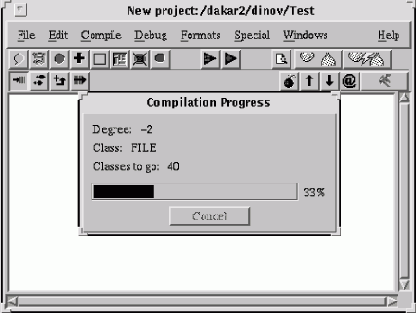
Рис. 18.5. Project Tool в процессе компиляции
Class Tool может быть нацелен на конкретный класс, например, LIST (рис. 18.6).
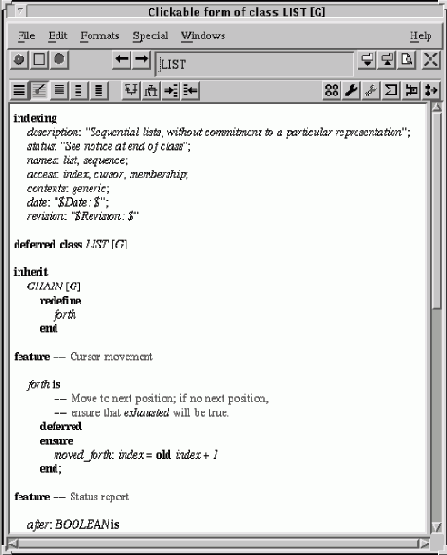
Рис. 18.6. Class Tool, вид по умолчанию
Feature Tool совместно с Project Tool во время сеанса отладки (рис. 18.7) показывают компонент и ход выполнения с механизмами пошаговой отладки, отображают состояние стека (см. значения локальных сущностей в Project Tool). Feature Tool нацелен на компонент call_this_routine класса TEST.
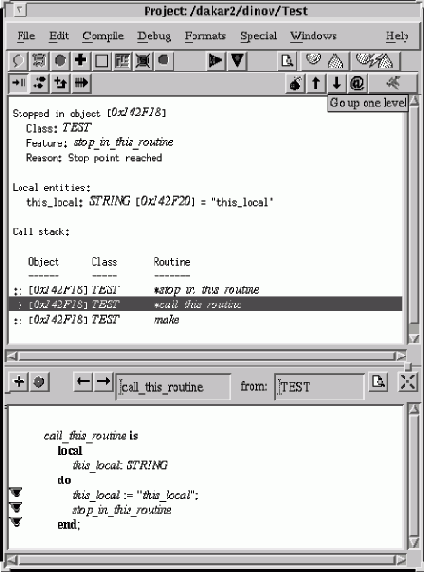
Рис. 18.7. Отладка в Project и Feature Tool
В процессе выполнения можно следить за отдельным объектом с помощью инструментария Object Tool, показанного на рис. 18.8.
В окне отображаются различные поля объектов. Одно из них, guardian, содержит непустую ссылку, следуя которой можно просмотреть соответствующий объект, как вскоре будет показано.
Можно использовать столько экземпляров Class Tool, Feature Tool и Object Tool, сколько необходимо, но только один System Tool и один Project Tool доступен в течение сеанса.
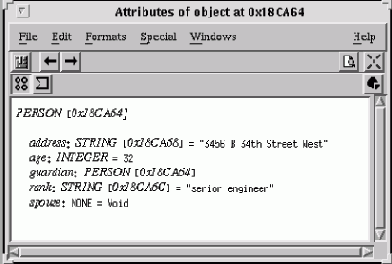
Рис. 18.8. Объект и его поля в процессе выполнения
